Kev nkag mus hauv Is Taws Nem muab ntau txoj hauv kev rau peb, tab sis qee zaum nws yog qhov tsim nyog los kaw nws ntawm lub xov tooj ntawm tes. Ntawm no peb tab tom tham txog kev txwv tsheb thauj mus los ntawm cov phiaj xwm tariff xaiv, roaming, thiab lwm yam. Yuav ua li cas tua Is Taws Nem ntawm Android? Yuav tsum ua li cas rau qhov no?
Yog tias koj kaw Is Taws Nem ntawm koj lub cuab yeej Android, koj tuaj yeem tsis tsuas yog zam kev siv nyiaj tsis tsim nyog, tab sis tseem txuag tus tsov ntxhuav feem ntawm cov nqi roj teeb, yog li ua kom lub roj teeb lub neej ntawm koj lub smartphone lossis ntsiav tshuaj. Tab sis qee cov neeg siv muaj teeb meem nrog cov haujlwm no.
Yog li, los ntawm kab lus no koj yuav kawm paub yuav ua li cas kaw lub xov tooj ntawm tes hauv Is Taws Nem ntawm Android, thiab ua nws tsis mob li sai tau rau tus neeg siv thiab smartphone lossis ntsiav tshuaj. Xav txog cov hau kev tseem ceeb thiab cov kauj ruam ntawm txoj kev yooj yim zoo li no.
Pop-up menu
Koj tuaj yeem tua Is Taws Nem ntawm Android hauv txoj kev yooj yim tshaj plaws - siv lub vaj huam sib luag sab saum toj, lossis, raws li nws tseem hu ua, kab hlau rhuav. Txoj kev no yog tsim rau yuav luag tag nrho cov firmware ntawm platforms version4.2x ib. thiab siab dua. Ntawm kev hloov kho hluas, txoj kev no, alas, tsis ua haujlwm.
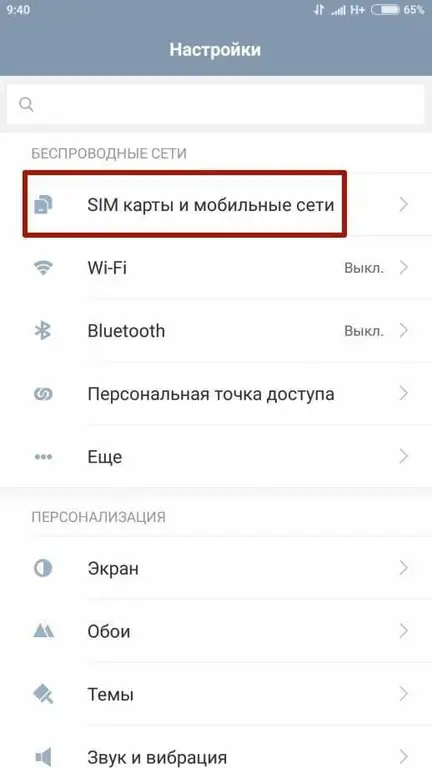
Tua Internet ntawm Android siv cov kauj ruam hauv qab no:
- Qhia cov ntaub thaiv los ntawm rub lub sab saum toj ntawm lub vijtsam nqes.
- Click on the "Mobile Internet" icon.
- Nyob hauv cov npe uas tshwm sim, nrhiav qhov "SIM phaib thiab xov tooj ntawm tes" ntu.
- Nyob hauv kab "Mobile Internet", txav tus slider mus rau txoj haujlwm "Tawm".
Hauv qee qhov firmware versions, koj tuaj yeem tua Is Taws Nem ntawm Android twb dhau los ntawm kauj ruam 2. Tom qab hu rau daim ntaub, tsuas yog coj mus rhaub rau ntawm "Mobile Internet" lossis "Data transfer" icon. Lub cim yuav tsis ua haujlwm ntxiv lawm, uas txhais tau hais tias kev nkag mus rau lub vev xaib raug thaiv.
Kev txwv tsis pub dhau
Txoj kev no tso cai rau koj tsis yog tsuas yog tua Is Taws Nem ntawm koj lub smartphone hauv Android, tab sis ua nws raws li qee yam xwm txheej. Hauv cov ntawv qhia zaub mov "SIM phaib thiab cov xov tooj ntawm tes", koj tuaj yeem tsim qhov txwv ntawm kev siv tsheb, tom qab ntawd kev nkag mus rau Network yuav raug txiav.
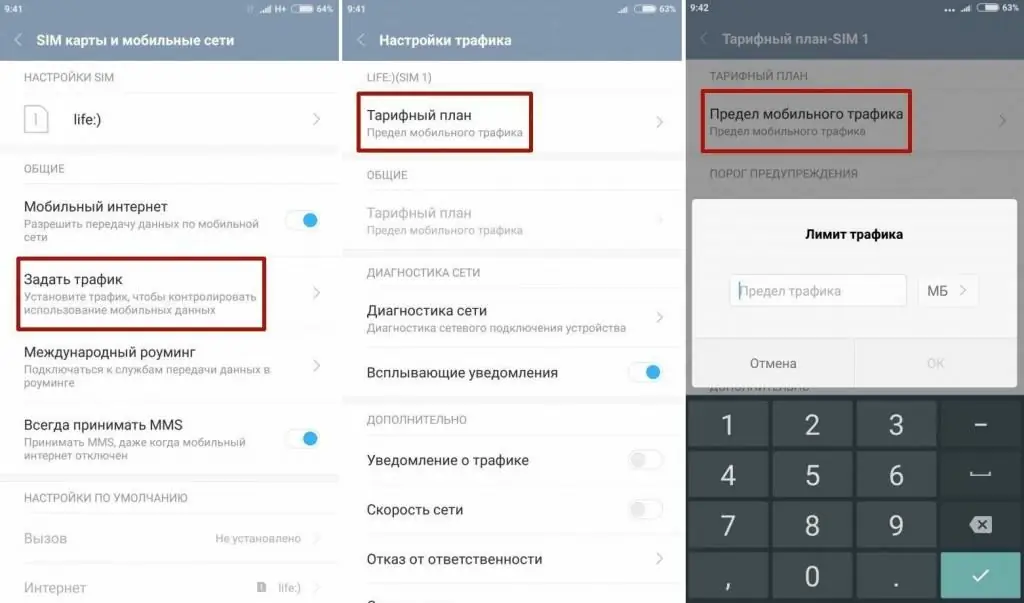
Txhawm rau teeb tsa, ua cov hauv qab no:
- Qhib "Chaw" thiab mus rau ntu "SIM cards thiab mobile networks".
- Caw rau "Teeb kev tsheb".
- Mus mus rau ceg "Tsev Nyiaj Txiag" ceg.
- Nyob hauv ntu "Txoj kev txwv cov ntaub ntawv", xaiv cov ntim hauv megabytes.
Tom qab cov txheej txheem no, tom qab tus nqi tsheb khiav txhua hnub tas lawm, kev sib txuas nrog Network yuav raug txiav mus txog rau hnub tom ntej.
Wi-fi
Koj tuaj yeem txuas rau Is Taws Nem siv Wi-Fi raws tu qauv. Deactivating lub module tseem yuav tso cai rau koj mus ua txhaum cov kev twb kev txuas thiab tiv thaiv koj tus kheej los ntawm tsis tsim nyog tsheb khiav thiab kev siv nyiaj. Muaj ob txoj hauv kev los lov tes taw Wi-Fi.
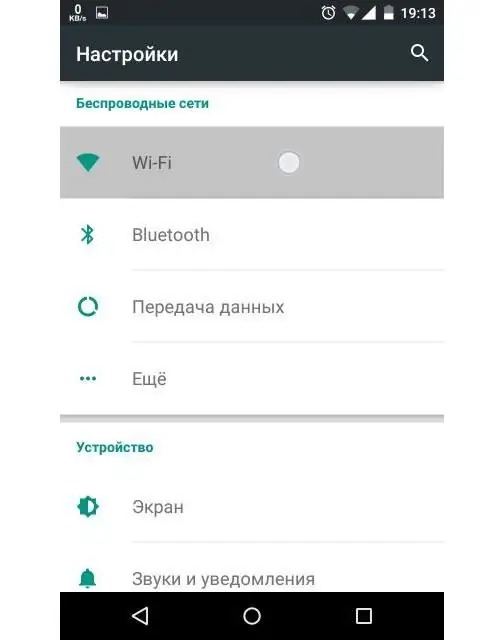
Method 1:
- Qhib daim ntaub thaiv los ntawm swiping qhov screen.
- Nrhiav Wi-Fi icon los ntawm cov cim muab.
- Click rau nws thiab pom zoo txiav tawm ntawm Network.
Method 2:
- Qhib Chaw.
- Mus rau Network Txuas thiab tom qab ntawd Wireless Networks.
- Nrhiav "Wi-Fi" thiab txav tus slider mus rau "Tawm" txoj haujlwm.
Nws yog ib qho tsim nyog sau cia nyias tias hom kev sib txuas no siv cov roj teeb tshwj xeeb tshwj xeeb. Yog li ib ntus tig tawm Wi-Fi module yuav pom tseeb tsis yog superfluous thaum lub roj teeb qis. Ib hom kev sib txuas tshwj xeeb (wi-fi, 3G, thiab lwm yam) uas muaj qhov tseem ceeb tuaj yeem teeb tsa hauv qhov chaw hauv "SIM phaib thiab xov tooj ntawm tes" ntu.






